
Sisu
- Astuda
- 1. osa 4: Kinnitage oma kõvaketta olek
- 2. osa 4-st: Remondivõimalused
- 3. osa 4-st: tee ise
- 4. osa 4-st: Professionaalne remont
See on tüütu, kui teie arvuti kokku jookseb, kuid see on katastroof, kui teie kõvaketas sureb. Tavaliselt tähendab see, et teie andmed on kadunud ning teie bitid ja baidid on saadetud andmetaevasse - kui te pole muidugi varukoopiat teinud. Kuid kas teie kõvaketas on tõesti surnud või ainult enamasti surnud? See artikkel näitab teile, kuidas proovida oma andmeid ikkagi salvestada, kuid hoiatage, et see teave on ainult kasutamiseks omal vastutusel, ja seda tuleks kasutada ainult siis, kui teie draivi andmed pole professionaalse remondi raha väärt. Kui draivi andmed on teile olulised - näiteks kui vajate neid tööks või juriidilistel põhjustel -, ärge kasutage seda meetodit! Kui kavatsete plaadi utiliseerida või taaskasutada, jätkake omal vastutusel.
Astuda
1. osa 4: Kinnitage oma kõvaketta olek
 Kontrollige defekti. Kontrollige, kas teie kõvaketas on tõesti katki, kontrollides punkte, mis võivad takistada teie draivi tuvastamist.
Kontrollige defekti. Kontrollige, kas teie kõvaketas on tõesti katki, kontrollides punkte, mis võivad takistada teie draivi tuvastamist. - Kui teie ketas klõpsab pidevalt ja tugevalt, peatuge ja minge teise osa juurde. Teie ketas on surnud.
 Kontrollige riistvaraühendusi. See on parim koht alustamiseks, sest kui see on probleem, on see kiireim ja odavaim remont, mida saate teha.
Kontrollige riistvaraühendusi. See on parim koht alustamiseks, sest kui see on probleem, on see kiireim ja odavaim remont, mida saate teha. - Veenduge, et teie arvutil oleks toide. Kui kass on pistikust tõmmanud või kui kaabel on katki, ei tööta teie arvuti nagunii.
- Avage arvuti korpus. Kas andmesidekaablid (IDE või SATA) ja toide on kindlalt paigas? Veenduge, et need oleksid kindlad ja ükski tihvt ei oleks painutatud, katki ega kahjustatud.
 Tehke visuaalne kontroll. Mõnikord pole katki mitte kõvaketas ise, vaid draivi (draivi põhjas) juhtiv trükkplaat. Kui sellel trükkplaadil on voolukatkestus või rike, lakkab teie ajam tõepoolest töötamast, kuid ainult seetõttu, et see ei tea enam, mida teha.
Tehke visuaalne kontroll. Mõnikord pole katki mitte kõvaketas ise, vaid draivi (draivi põhjas) juhtiv trükkplaat. Kui sellel trükkplaadil on voolukatkestus või rike, lakkab teie ajam tõepoolest töötamast, kuid ainult seetõttu, et see ei tea enam, mida teha. - Otsige kahjustuse märke, näiteks põletushaavu või kõrbenemisjälgi. Kui näete seda, saate luua a vähe kergendatult, sest siis on ilmselt selles süüdlane - ja sageli on see lahendatav probleem.
- Trükkplaadi vahetamiseks otsige Google'ilt oma draivi margi ja mudeli jaoks varuosi.
- Kui teil on uus trükkplaat, eemaldage kõigepealt vana (peate lahti keerama viis väikest kruvi - ärge kaotage neid!).
- Vahetage vana trükkplaat uue vastu. Ärge puudutage uue plaadi metallklemme; staatiline elekter võib teie uue plaadi kohe halvata, enne kui tal on võimalus anda kettale uus hingamine. Maandada saab end, kandes antistaatilist käevõru või puudutades midagi maandatud ja metallist. Ühendatud arvuti sisemus töötab tavaliselt hästi.
- Lükake oma uus trükkplaat sisse, veenduge, et see oleks kindlalt kinnitatud, ja keerake kruvid uuesti kinni.
- Ühendage kõvaketas uuesti arvutiga ja lülitage arvuti sisse. Kui see töötab, siis palju õnne! Praegu on hea aeg oma andmete varundamiseks, kuid võite jätkata.
- Kui see ei õnnestu, lugege edasi.
 Kontrollige, kas ketas on tuvastatud. Kui kõik on ühendatud ja trükkplaat on terve, vaadake Windowsi kettahaldust või BIOS-i või MAC OS X-i ketasutiliiti, et teha kindlaks, kas teie draiv on üldse tuvastatud.
Kontrollige, kas ketas on tuvastatud. Kui kõik on ühendatud ja trükkplaat on terve, vaadake Windowsi kettahaldust või BIOS-i või MAC OS X-i ketasutiliiti, et teha kindlaks, kas teie draiv on üldse tuvastatud.
2. osa 4-st: Remondivõimalused
 Tehke valik siin: kui teie andmed on väärt salvestamist, on parim asi palgata professionaalne ketaste taastamise ettevõte ja maksta oma andmete eest hind. Kui hakkate nüüd ise oma kettaga nokitsema, on teie võimalus kettalt midagi hiljem välja saada null.
Tehke valik siin: kui teie andmed on väärt salvestamist, on parim asi palgata professionaalne ketaste taastamise ettevõte ja maksta oma andmete eest hind. Kui hakkate nüüd ise oma kettaga nokitsema, on teie võimalus kettalt midagi hiljem välja saada null. 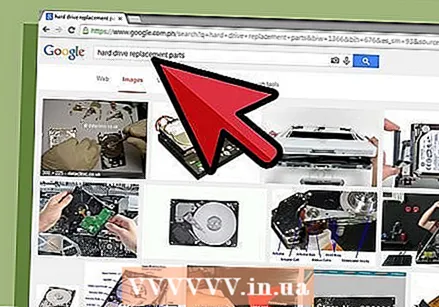 Google'i otsingu abil "kõvaketta varuosad" saate liikuda mitmes suunas. Varuosad võivad vanematel kõvaketastel hästi töötada, kuid uuematel tavaliselt mitte.
Google'i otsingu abil "kõvaketta varuosad" saate liikuda mitmes suunas. Varuosad võivad vanematel kõvaketastel hästi töötada, kuid uuematel tavaliselt mitte.  Tee seda ise. Lemmik julgete hingede seas on isetegemise meetod, mida soovitavad ettevõtted, kes tarnivad osi sellistele isetegemise harrastajatele. Idee on selles, et kui te asendate läbipõlenud trükkplaadi, siis teie kõvaketas ärkab ellu.
Tee seda ise. Lemmik julgete hingede seas on isetegemise meetod, mida soovitavad ettevõtted, kes tarnivad osi sellistele isetegemise harrastajatele. Idee on selles, et kui te asendate läbipõlenud trükkplaadi, siis teie kõvaketas ärkab ellu. - Fakt on see, et võib-olla on see tõsi. Kuid on suur "aga": trükkplaadil olevaid kiipe kalibreeritakse üha enam just selle draivi jaoks ja pole mingit garantiid, et asendusosa töötab. Kuid see on kaugelt kõige odavam variant.
 Palkake professionaal. See on ainus võimalus oma kõvaketas uuesti tööle saada või vähemalt andmed tagasi saada (mida te lõpuks tahate).
Palkake professionaal. See on ainus võimalus oma kõvaketas uuesti tööle saada või vähemalt andmed tagasi saada (mida te lõpuks tahate). - Kassa võib olla kiirem kui isetegemise meetod ja edukuse tõenäosus on suurem, kuid sellel on siiski oma hind. Kui teie andmed on olulised, võib see seda väärt olla.
- Eeldage, et maksate ajami hinnast umbes kaks kuni kolm korda. Nii et peate selle raha väärtust kaaluma kettal olevate andmete väärtusega.
3. osa 4-st: tee ise
 Lugege see kõigepealt läbi! Kui kõvaketas hakkas esmakordsel ühendamisel klõpsama, kaotab draiv iga kord, kui ühendate selle, rohkem andmeid, kuna see mõjutab draivi magnetkihti. Nii et ärge proovige seda meetodit, kui andmed on teie töö jaoks olulised või juriidilistel põhjustel. Mõni neist tehnikatest on ka meeleheitlik töötamavõi teie ketas kukub lõplikult. Viimasel juhul hävitatakse kõik viimased veel kahjustamata andmed.
Lugege see kõigepealt läbi! Kui kõvaketas hakkas esmakordsel ühendamisel klõpsama, kaotab draiv iga kord, kui ühendate selle, rohkem andmeid, kuna see mõjutab draivi magnetkihti. Nii et ärge proovige seda meetodit, kui andmed on teie töö jaoks olulised või juriidilistel põhjustel. Mõni neist tehnikatest on ka meeleheitlik töötamavõi teie ketas kukub lõplikult. Viimasel juhul hävitatakse kõik viimased veel kahjustamata andmed.  Testige kõvaketast füüsiliselt. Hoidke plaati ühes käes, keerake seda edasi-tagasi ja kuulake hoolikalt müra. Võib tunduda, et te ei tee siin midagi, kuid kui midagi on lahti, võite ketta lõhkuda! Kui te midagi ei kuule, on üheks tõenäoliseks põhjuseks - eriti kui teil on vanem või väga kuumaks muutunud ketas - kinni kiilunud põhilaager või spindel. Märkus: kui avate ketta kohe, on tõenäoline, et kettal olevad andmed kaovad igaveseks.
Testige kõvaketast füüsiliselt. Hoidke plaati ühes käes, keerake seda edasi-tagasi ja kuulake hoolikalt müra. Võib tunduda, et te ei tee siin midagi, kuid kui midagi on lahti, võite ketta lõhkuda! Kui te midagi ei kuule, on üheks tõenäoliseks põhjuseks - eriti kui teil on vanem või väga kuumaks muutunud ketas - kinni kiilunud põhilaager või spindel. Märkus: kui avate ketta kohe, on tõenäoline, et kettal olevad andmed kaovad igaveseks.  Kuumutage ketast. Kuumutage tavalist ahju madalaimal temperatuuril umbes viis minutit, seejärel lülitage see välja. Pange ketas kaheks kuni viieks minutiks ahju, kuni see on läbi kuumenenud. Pange tähele, et kõvaketta kuumutamine - olgu see siis defektne või mitte - võib draivi hävitada.
Kuumutage ketast. Kuumutage tavalist ahju madalaimal temperatuuril umbes viis minutit, seejärel lülitage see välja. Pange ketas kaheks kuni viieks minutiks ahju, kuni see on läbi kuumenenud. Pange tähele, et kõvaketta kuumutamine - olgu see siis defektne või mitte - võib draivi hävitada. - Eemaldage ketas ahjust ja korrake esimest sammu. Kui te ikkagi ei kuule ühtegi heli, võite jätkata järgmise sammuga. Kui nüüd midagi kuulete, ühendage draiv arvutiga ja veenduge, et kuulete draivi käivitamist ning klõpsates "tavalisi" klikke, mis näitab, et lugemis- ja kirjutamispea töötavad.Kui kõik kõlab hästi, proovige draiv arvutis avada ja andmed töötavale draivile kopeerida.
- Vajadusel soojendage plaati uuesti ja tabage seda ringjate liigutustega kõval pinnal. See on küll drastiline meede, kuid see võib kinni jäänud pead lahti lasta. Kui midagi ikka kõvakettal töötas, on see nüüd ka täiesti katki.
- Korrake esimest sammu. Kas kuulete nüüd pea liikumist? Sel juhul ühendage draiv arvutiga ja proovige seda avada.
- Kui kuulete rütmilist klõpsu, mis kaasneb liikumisega, on tõenäoline, et pead saavad liikuda ja pole blokeeritud. Samuti kontrollige, kas ketast ettevaatlikult 90 kraadi pöörates ei kostu ragistamist. See tähendaks, et plaadil on lahtisi osi, mis paraku jääb selle artikli raamidest välja.
 Jahutage oma ketas. Viimane võimalus - ja vaieldav - on kõvaketta külmutamine. See on tõeline meeleheitekatse ja teie draiv võib oluliste failide kopeerimiseks töötada piisavalt kaua, kuid kui miski muu ei toimi, on see proovimist väärt.
Jahutage oma ketas. Viimane võimalus - ja vaieldav - on kõvaketta külmutamine. See on tõeline meeleheitekatse ja teie draiv võib oluliste failide kopeerimiseks töötada piisavalt kaua, kuid kui miski muu ei toimi, on see proovimist väärt. - Sulgege ketas suletavasse kilekotti ja eemaldage õhk nii palju kui võimalik. Nüüd pange ketas mõneks tunniks sügavkülma.
- Ühendage draiv arvutiga ja proovige seda avada. Kui see ei tööta kohe, lülitage arvuti välja, eraldage draiv ja põrutage seda kõvale pinnale, näiteks lauale või põrandale. Ühendage draiv uuesti ja proovige uuesti. Kui see töötab, salvestage failid ja visake draiv minema. Kui see ei toimi, on teie draiv nüüd ametlikult taastamatu - isegi mitte professionaalide poolt!
4. osa 4-st: Professionaalne remont
 Küsige nõu. On palju ettevõtteid, kes pakuvad remonti (mitte nii väikese) hinnasildiga. Enne raha väljamaksmist kontrollige alati nende kvalifikatsiooni. Külastage veebifoorumeid, rääkige ettevõttega ja saate teada, kui kaua nad on tegutsenud ja kui edukad nad on.
Küsige nõu. On palju ettevõtteid, kes pakuvad remonti (mitte nii väikese) hinnasildiga. Enne raha väljamaksmist kontrollige alati nende kvalifikatsiooni. Külastage veebifoorumeid, rääkige ettevõttega ja saate teada, kui kaua nad on tegutsenud ja kui edukad nad on. - Vaadake ka nende pakutavat garantiid ja kontrollige, kui palju nad küsivad eduka katse eest (mille eest maksate muidugi hea meelega) ja ebaõnnestunud katse eest. Ei tea, kui palju ebaõnnestunud katse teile väärt on.
- Võib-olla ei taha te ebaõnnestunud remondi eest maksta, kuid kui nad proovisid teie draivi parandada, kulutasid nad sellele aega ja see tuleks hüvitada.



